Windows 8: Оптимизирайте настройките с безплатен Metro UI Tweaker

Вече обяснихме как да се върнем обратно къмПотребителски интерфейс в стил Windows 7 чрез хак на системния регистър. Ако не ви е удобно с системния регистър, ето как да използвате безплатна програма, която ви позволява да настроите потребителския интерфейс на метрото как искате.
Започнете с изтеглянето на Windows 8 Metro UI Tweaker. Изтеглянето идва в архив с цип. Използвайте програма като 7Zip или друг инструмент, вграден в Windows, за да декомпресирате изтеглянето.
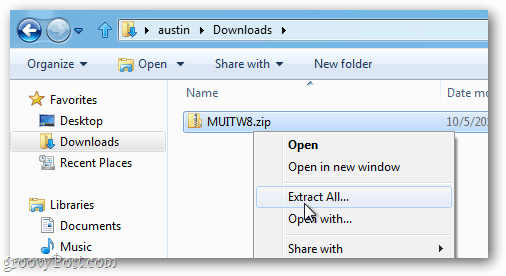
След като бъде извлечен, стартирайте Metro UI Tweaker.exe.
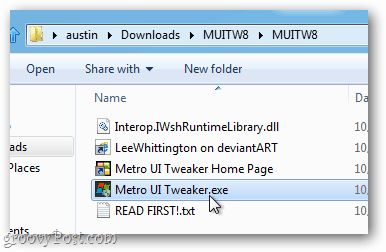
Когато Windows 8 ви подкани да активирате Microsoft.Net Framework 3.5.1, щракнете върху Приемане на промените.
Забележка: В зависимост от инсталирането на Windows 8, системата ще ви подкани да изтеглите и инсталирате няколко актуализации, преди да стартирате Metro UI Tweaker.
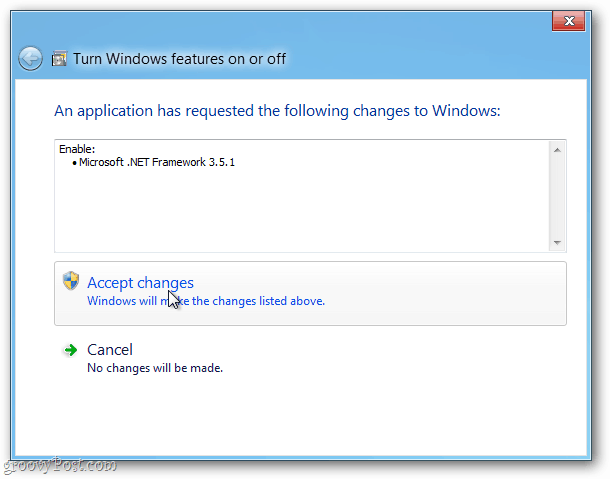
След като се отвори Tweaker Metro UI, конфигурирайте опциите за персонализиране на вашия потребителски интерфейс на Windows 8. Ето какво прави всяка опция:
- Деактивиране на менюто за стартиране на метрото - Премахва потребителския интерфейс на Metro Touch и връща вашия компютър в наследственото меню Старт в Windows 7 стил, но няма да повлияе на лентата.
- Деактивирайте лентата на Explorer - Връща Windows Explorer в стила на Windows 7, но въпреки това запазва бутона Up и запазва както интерфейса на метрото, така и менюто Start по подразбиране.
- Деактивирайте менюто за стартиране на метрото и лентата на Explorer - Дали и двете от горните.
- Активиране на менюто за стартиране на метрото и лентата на Explorer - Връща интерфейса и лентата на метрото обратно към Windows 8 стил.
- Опции за захранване - Добавете допълнителни опции към бутона за захранване в интерфейса на Metro touch.
- Добавете всяко приложение - Позволява ви да заобиколите лимитите по подразбиране, за да поставите всяка програма, която искате в интерфейса на плочките Metro touch.
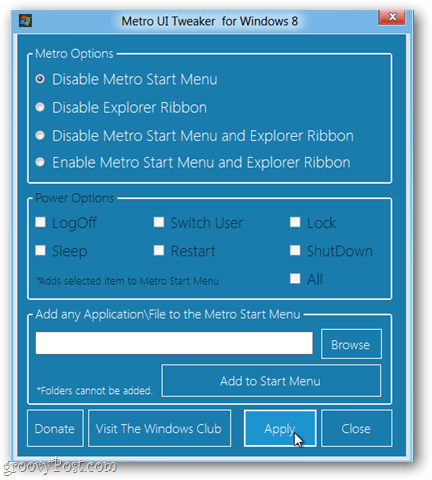
Записването и прилагането на промени, направени с инструмента, изисква рестартиране. След като запазите новата си конфигурация, за да рестартирате системата си, натиснете Да.
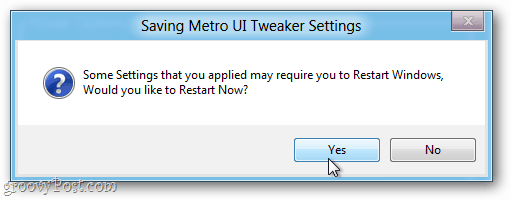
Сега можете да настроите и конфигурирате Metro UI според вашите предпочитания. Играйте с него и вижте как работи за вас. Уведомете ни в коментарите.









Оставете коментар